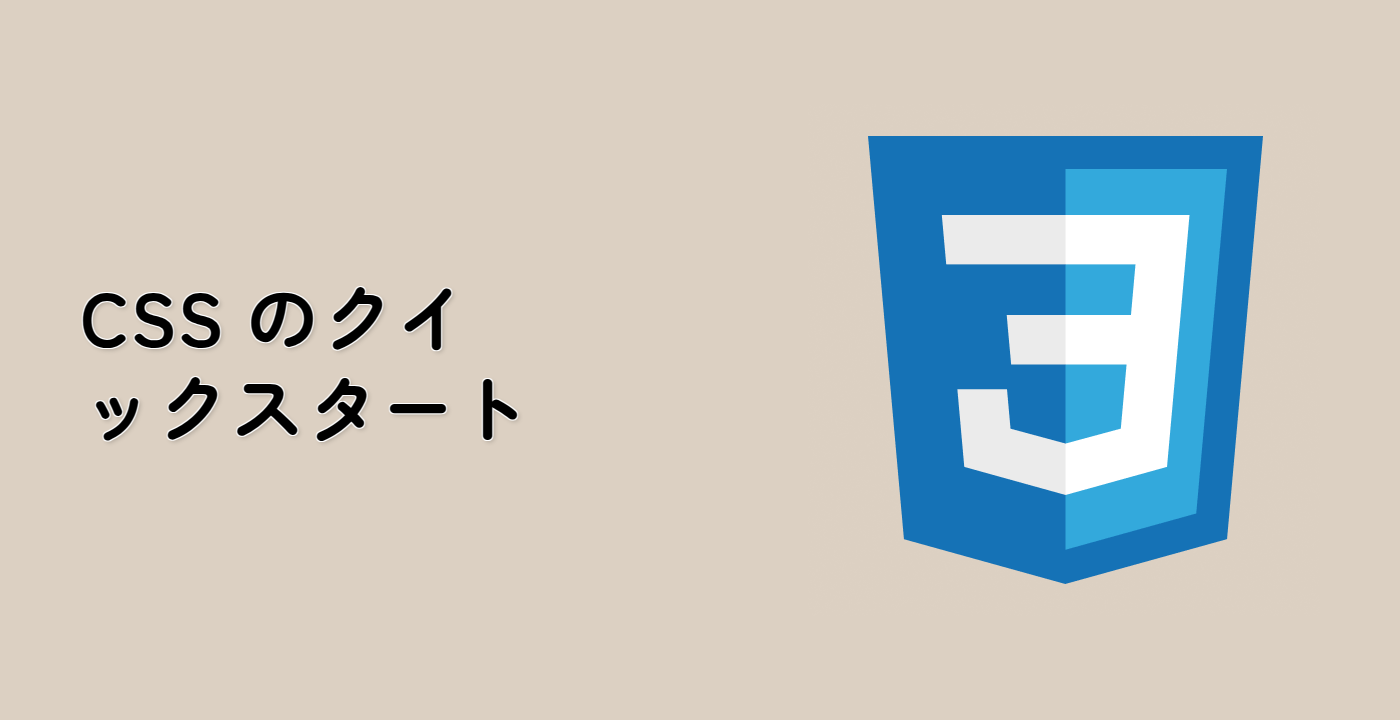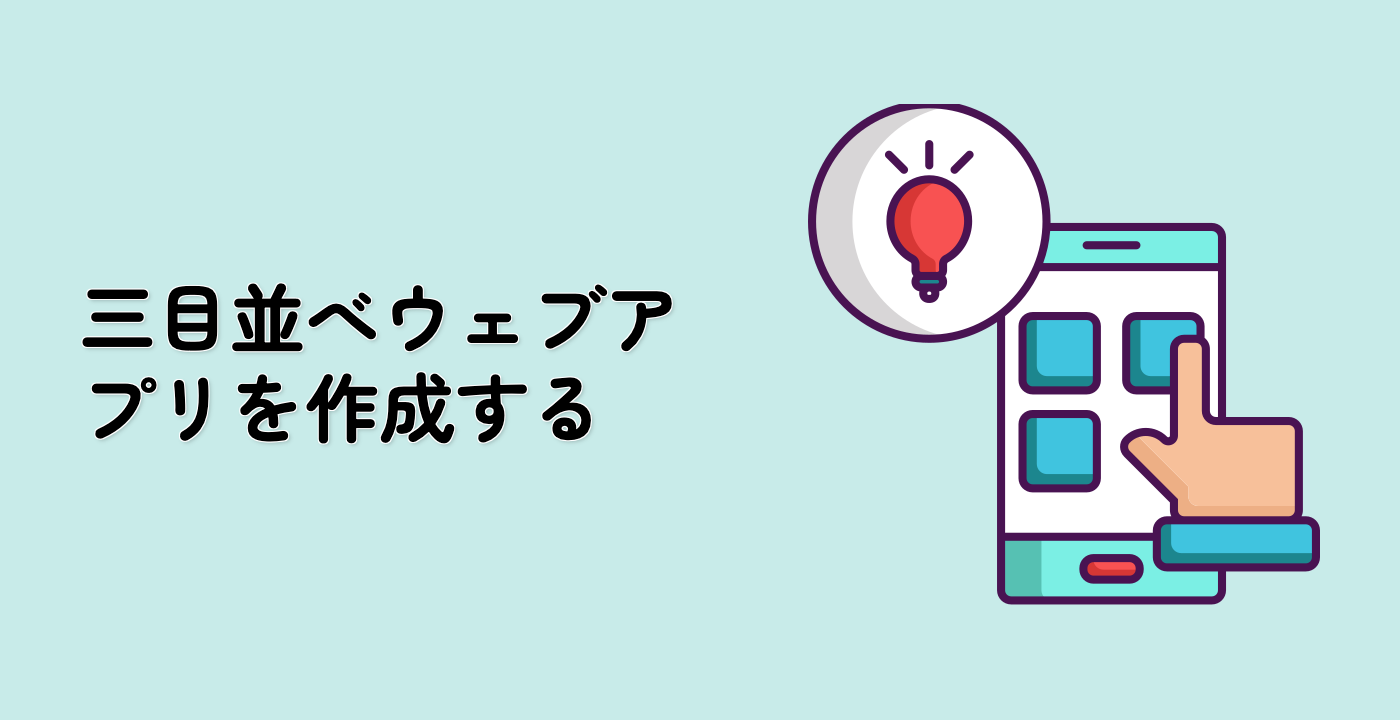フォームタグとその基本属性を理解する
このステップでは、HTMLフォームタグとその基本属性について学びます。フォームは、Webページでユーザー入力を収集し、ユーザーとWebサイトの間の相互作用を可能にするために不可欠です。
まず、WebIDEで基本的なHTMLフォームを作成しましょう。~/projectディレクトリに新しいファイルを開き、form_basics.htmlと名付けます。
touch ~/project/form_basics.html
<!doctype html>
<html lang="en">
<head>
<meta charset="UTF-8" />
<title>HTML Form Basics</title>
</head>
<body>
<form action="/submit" method="post">
<!-- ここにフォーム要素を追加します -->
</form>
</body>
</html>
<form>タグには2つの重要な属性があります。
action:フォームデータが送信される先を指定しますmethod:データの送信方法を定義します(通常は "get" または "post")
フォームの属性を分解してみましょう。
action="/submit":これは通常、フォームデータを処理するサーバーサイドのエンドポイントですmethod="post":リクエストボディにフォームデータを送信し、機密情報に対してより安全です
基本的なフォーム構造の例の出力:
<form action="/submit" method="post">
<!-- レンダリングされたときのフォームはこのようになります -->
</form>
一般的なフォーム属性には以下があります。
name:フォームを識別しますid:フォームの一意の識別子target:応答を表示する場所を指定しますenctype:フォームデータのエンコード方法を指定します
ブラウザでフォームをレンダリングすると、まだ何も表示されません。フォーム構造は、テキスト入力、ラジオボタンなどのインタラクティブ要素を追加するための基礎となります。